Как восстановить удаленные письма из Gmail
Из вашего почтового ящика на Gmail.com пропало важное электронное письмо? Возможно, в эпоху дистанционного обучения это было письмо от преподавателя, а может просто личное сообщение. Чуть ниже мы разберем все способы восстановления удаленных и пропавших писем в Gmail.
Причин пропажи может быть несколько. Вполне возможно, что вы сами случайно удалили письмо из своей учетной записи Gmail. А возможно, произошел локальный сбой или или ошибка синхронизации. В зависимости от важности пропавшего электронного письма могут возникнуть проблемы, которые мы постараемся предотвратить.
Надежды на восстановление утерянных писем не потеряны пока вы не перепробовали все способы восстановления удаленных письма из вашей учетной записи Gmail. В этом руководстве рассматриваются методы восстановления электронной почты, чтобы вы могли как можно скорее вернуть удаленные электронные письма.
Будь у вас компьютер с операционной системой Windows или Mac, в интерфейсе почтового сервиса Gmail имеется «корзина», в котором хранятся удаленные электронные письма.
Возможно, вам повезет, если вы удалили свое электронное письмо в течение последних 30 дней и оно может быть все еще в корзине (если вы еще не очистили ее)
Как восстановить удаленные письма из корзины Gmail:
- Войдите в свою учетную запись Gmail в Интернете.
- Разверните список меток слева и нажмите кнопку корзины.
- Вы увидите список писем, которые вы удалили в течение последних 30 дней. Найдите письмо, которое вы случайно удалили, и нажмите, чтобы открыть его.
- Когда откроется электронное письмо, подтвердите, что это то, что вы хотите восстановить. Затем щелкните значок «Переместить в» и выберите « Входящие». Ну или сразу выберите пункт «Переместить во входящие»:
- Выбранное вами электронное письмо перемещается из корзины и обратно во входящие.
 Задача выполнено.
Задача выполнено.
Что же делать, если вы не можете найти ярлык «корзины» для восстановления писем gmail?
Если вы не видите ярлык корзины на левой боковой панели Gmail, вероятно, эта метка просто отключена в ваших настройках. Вам нужно всего лишь зайти в настройки Gmail и включить там ярлык корзины.
Вот как это сделать:
- В учетной записи Gmail щелкните значок шестеренки вверху и выберите Просмотреть все настройки .
- Щелкните вкладку Ярлыки на следующем экране.
- Вы увидите список всех ярлыков Gmail, найдите в списке Корзину и нажмите «да» рядом с ней.
Вы заметите, что Корзина теперь отображается на левой боковой панели вашей учетной записи. Теперь можно поискать пропавшие письма в корзине.
Обратитесь в службу поддержки Google, могут ли они помочь восстановить удаленные электронные письма gmail.
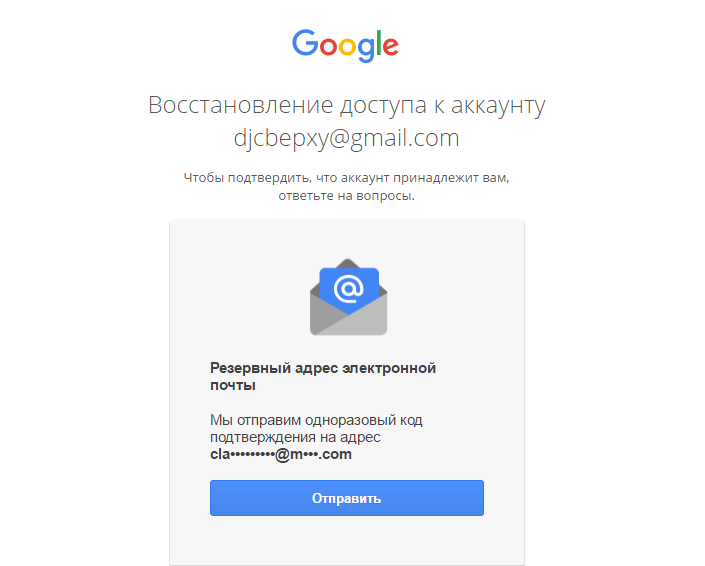
Если вы удалили письмо более 30 дней назад или уже очистили корзину, вышеуказанные методы будут бесполезными для вас. Однако есть еще один вариант, который вы можете использовать, ибо у Google есть специальный инструмент восстановления электронной почты, который позволяет вам запросить восстановление удаленных писем.
Этот метод может работать, а может и не работать, но попробовать его точно не повредит:
- Откройте новую вкладку в браузере и перейдите на веб-сайт Gmail Message Recovery Tool .
- Подтвердите свою учетную запись Gmail и нажмите Продолжить .
- Следуйте инструкциям на экране, чтобы предоставить необходимые сведения и отправить форму.
Google сообщит вам, сможет ли и когда восстановить удаленные электронные письма Gmail.
Как восстановить электронные письма Gmail из Google Workspace
Если вы используете Gmail под учетной записью Google Workspace, вы можете восстановить удаленные электронные письма Gmail даже по прошествии 30 дней.
Google Workspace дает вам дополнительные 25 дней на восстановление электронной почты. Для этого администратору вашей вашего рабочего аккаунта в Googe необходимо войти в панель администратора и выполнить процедуру восстановления данных.
Вот что нужно сделать вашему администратору:
- Зайти в Google Workspace панели и войти в учетную запись администратора.
- Щелкните параметр «Пользователи», чтобы увидеть учетные записи всех пользователей в рабочей области.
- Найдите пользователя, для которого нужно восстановить электронную почту, нажмите «Еще» и выберите « Восстановить данные» .
- Выберите диапазон дат (который должен приходиться на последние 25 дней), выберите Gmail в раскрывающемся меню приложения и нажмите «Восстановить» .
На восстановление электронной почты выбранного пользователя в Google Workspace может потребоваться несколько дней.
Как воспользоваться почтовым клиентом для извлечения удаленных писем из Gmail
Если вы используете Microsoft Outlook в качестве клиента Gmail (или иной другой почтовой программой, например The Bat!, есть не нулевая вероятность, что в вашем почтовом клиенте все еще сохранено удаленное письмо.
Если ваш клиент не синхронизировался с Gmail с тех пор, как вы удалили письмо, письмо может находится на серверах вашего почтового клиента, либо, в случае локального почтового клиента — на вашем ПК. В этом случае все, что вам нужно сделать, это открыть свой почтовый клиент, найти письмо и скопировать его в безопасное место.
Однако как только ваш почтовый клиент синхронизируется с Gmail, он удалит письмо. На всякий случай отключитесь от Интернета перед тем, как открыть почтовый клиент, чтобы убедиться, что он не сможет взаимодействовать с Gmail, пока вы не будете готовы удалить вашу электронную почту.
Примечание. Многие почтовые клиенты, такие как The Bat! умеют делать две крайне полезные вещи. В первом случае это резервирование, которое может выполняться по заданному ранее расписанию, причем старые копии могут перезаписываться, а могут и дополняться. Второй крайне полезной функцией можно считать функцию восстановления удаленных писем из кэша.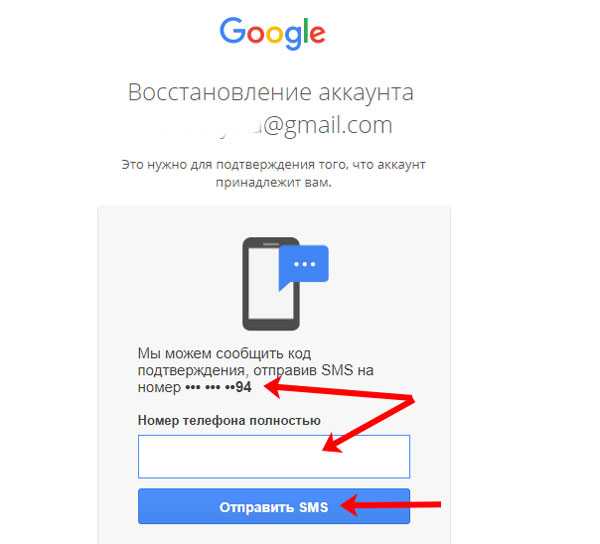 В этом случае, даже если ваше письмо не присутствует ни в одной из папок, стоит поискать в меню пункт «восстановление удаленных писем из папки»
В этом случае, даже если ваше письмо не присутствует ни в одной из папок, стоит поискать в меню пункт «восстановление удаленных писем из папки»
Стоит ли доверять онлайн-инструментам восстановления электронной почты Gmail?
Большинство пользователей, случайно удалившие свои электронные письма, обычно направляются в поисковые системы с поисковым запросом — «как мне найти удаленное письмо», чтобы найти подходящий инструмент для восстановления электронной почты. Если вы это сделали, вы, вероятно, встречали десятки онлайн-сервисов, обещающих помочь вам восстановить удаленные электронные письма.
Однако имейте в виду, что все эти сервисы не будут работать, если ваши электронные письма удалены из Gmail. У разработчиков сторонних онлайн-сервисом попросту нет прямых связей с Google, чтобы помочь вам восстановить ваши электронные письма, поэтому вам нужно полагаться на стандартные методы восстановления данных.
Большинство из предложений по восстановлению удаленных писем Google являются мошенничеством.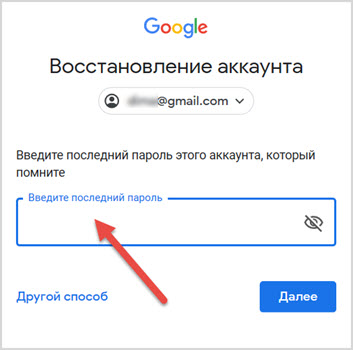
Как вернуть нужное электронное письмо обратно в свой аккаунт Google Gmail
Разумеется, не приятно когда вы понимаете что удалили важное электронное письмо из своей учетной записи. К счастью, вы можете восстановить удаленные электронные письма в большинстве случаев, используя один из описанных выше методов.
Если методы не помогли, вы можете связаться с человеком, который отправил вам электронное письмо, так как у него скорее всего все еще копия письма в папке «отправленные». Все, что вам нужно сделать, это спросить, есть ли возможность направить вам письмо еще раз, чтобы получить новую копию.
Если вы не можете позволить себе потерять электронные письма в будущем, вероятно, есть смысл добавить опцию восстановления в свою учетную запись Google. Это гарантирует, что вы сможете восстановить свою учетную запись Gmail, если когда-нибудь потеряете пароль или будете заблокированы. В противном случае вы можете потерять все свои электронные письма сразу.
Поделиться:
Оставьте свой комментарий!
- Комментарий в ВКонтакте
Tags:
- gmail
- письмо
Добавить комментарий
| Следующая > |
|---|
Как восстановить навсегда удаленные электронные письма Мой gmail?
Лучший ответ
Восстановите безвозвратно удаленные электронные письма gmail, следуя приведенным ниже инструкциям:
- Откройте Outlook.
- Выберите нужное письмо из папки «Удаленные«.
- Перейдите к параметру «Восстановить удаленные элементы с сервера«.
- Выберите электронную почту а затем нажмите восстановить выбранные элементы в нижней части окна программы.
Служба Gmail предоставляет два способа удаления электронной почты. Вы можете либо щелкнуть значок корзины, либо щелкнуть правой кнопкой мыши конкретное сообщение и нажать «Удалить». В любом случае это действие пометит электронное письмо как удаленное, но это не означает, что ваше электронное письмо было полностью удалено из системы хранения Google. Если вы откроете папку «Корзина», вы все еще можете найти отсутствующие сообщения, хранящиеся там в течение некоторого времени.
Если вы уже очистили папку «Корзина» и теперь ищете потерянные электронные письма в архивах, тогда вполне вероятно, что они были навсегда удалены автоматизированными системами Google. Это связано с тем, что эти электронные письма не содержали каких-либо важных данных и были автоматически перемещены в область постоянного хранения Google, известную как «Корзина», которая призвана навсегда удалить нежелательный контент из системы Google.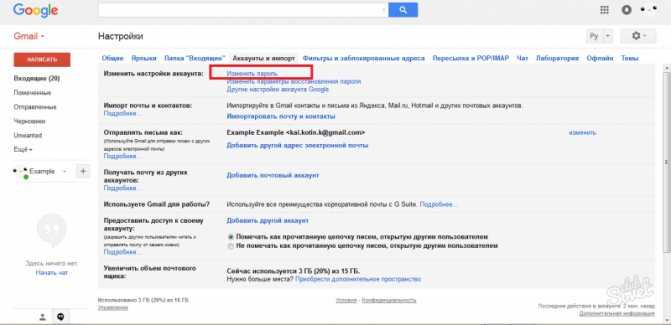
Если удаленное электронное письмо было очень важным, мы можем попытаться восстановить его с помощью программы резервного копирования Gmail;
Чтобы восстановить безвозвратное удаление сообщений электронной почты, вам потребуется использовать стороннее программное обеспечение, способное извлекать любые сторонние резервные копии, которые ранее хранились на серверах Google, и восстановление их в локальную папку клиента. Ниже приведены несколько примеров того, как можно выполнить эту задачу:
1) Вы можете использовать настольный инструмент IMAPBackup, который работает на всех платформах Windows, поддерживающих Microsoft Outlook, а также многие другие почтовые клиенты, включая Thunderbird.
2) Если вы используете Thunderbird для получения своих электронных писем, вы можете использовать надстройку Enigmail для извлечения данных резервной копии Gmail в почтовый клиент Thunderbird.
Вот краткая иллюстрация того, как восстановить удаленные электронные письма из gmail с помощью инструмента IMAPBackup: http://youtu.be/Vm0N3vGzaFg
Если вы хотите использовать Microsoft Outlook вместо Windows Live Mail для доступа к Gmail, выполните следующие действия:
1. Загрузите и установите программное обеспечение с веб-сайта Microsoft по этой ссылке.
2. Откройте программу и выберите параметр «Импорт» или «Добавить» в меню, расположенном в верхнем левом углу (см. изображение ниже). Нажмите кнопку Далее, когда она появится.
3. Теперь откройте свою учетную запись Gmail, нажав ссылку «Добавить учетную запись» на шаге 2 выше, и введите всю необходимую информацию, такую как адрес сервера входящей почты (например, pop-mail.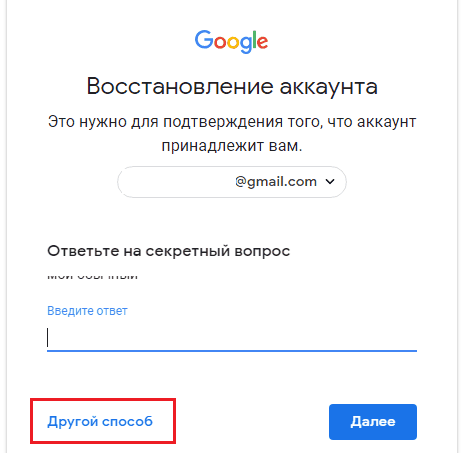 googlemail.com), имя пользователя и пароль в соответствующие поля (см. снимок экрана). Используйте стандартный порт 110 для учетных записей POP3, в противном случае сначала обновите подписку перед выполнением этой задачи (поскольку служба поддержки Google попросит вас сделать это).
googlemail.com), имя пользователя и пароль в соответствующие поля (см. снимок экрана). Используйте стандартный порт 110 для учетных записей POP3, в противном случае сначала обновите подписку перед выполнением этой задачи (поскольку служба поддержки Google попросит вас сделать это).
4. Нажмите кнопку «Далее» для последней операции и подождите, пока ваша учетная запись Gmail не будет обработана правильно. Затем выберите опцию «Почта» в меню слева и нажмите ссылку «Добавить папку» в главном интерфейсе, как показано на изображении выше. Выберите соответствующую папку почтового ящика (например, @gmail.com) после ее загрузки в появившемся новом окне, затем выберите блокнот, щелкнув параметр «Добавить в папку» в меню, расположенном в правом верхнем углу этого диалогового окна.
<р>5. После выполнения всех шагов, описанных выше, откройте утилиту Windows Explorer и перейдите в папку C:UsersYourUserNameAppDataLocalMicrosoftWindows Live MailMailbox — *. Обратите внимание, что часть YourUserName зависит от имени пользователя, используемого для входа в компьютерную систему.
Как восстановить навсегда удаленные электронные письма gmail? <р>1. Откройте Outlook.
2. Выберите нужное письмо из папки «Удаленные».
3. Перейдите к параметру «Восстановить удаленные элементы с сервера«.
4. Выберите адрес электронной почты и нажмите «Восстановить выбранные элементы» в нижней части окна программы.
Можно ли восстановить удаленный адрес электронной почты?
Когда вы удаляете что-либо (сообщение электронной почты, контакт, элемент календаря или задачу), оно перемещается в папку «Удаленные». Выберите элемент и нажмите «Восстановить», чтобы восстановить все удаленные элементы.
Удаленные электронные письма исчезли навсегда?
«Если вы удалите сообщение из корзины, оно будет удалено навсегда через 60 дней. Мы делаем резервную копию Gmail в автономном режиме, чтобы гарантировать полное удаление всех сохраненных копий».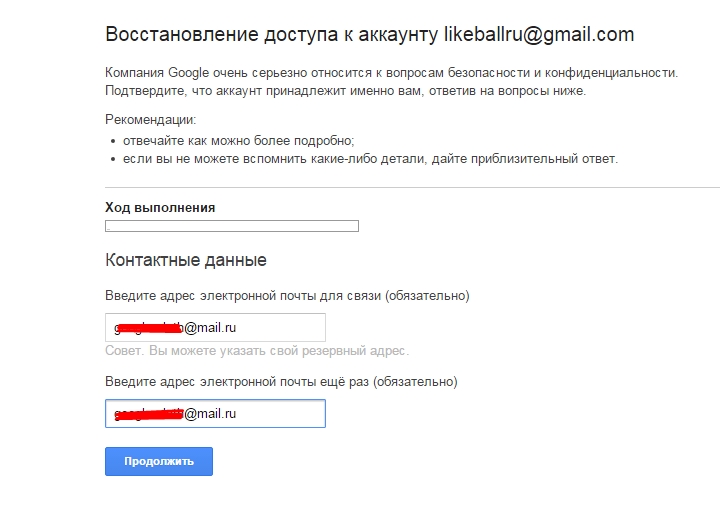
Как восстановить архивные файлы Gmail с помощью Outlook?
Microsoft Windows Live Mail — это компактная настольная программа, предоставляющая базовые функции для доступа к онлайн-почтовым ящикам, загрузки новых сообщений, сохранения вложений и управления папками. Он поддерживает IMAP, что означает, что вы можете легко открыть любой почтовый ящик, дважды щелкнув соответствующий значок в главном интерфейсе. Кроме того, доступны расширенные параметры для настройки свойств учетной записи, таких как автоматическая загрузка электронной почты с одного или нескольких серверов (т.. е. POP3/IMAP4), переадресация входящих сообщений на другой адрес или изменение имени пользователя, пароля, портов или других параметров, необходимых для входа в почтовый ящик.
Можно ли восстановить удаленное почту в Gmail?
Как упоминалось в начале этой записи блога, существует два основных метода извлечения архивных сообщений электронной почты из Gmail, которые мы представили ранее в этом руководстве. Если ни один из этих способов вам не подходит тогда мы рекомендуем посетить страницу поддержки Google напрямую и спросить их об альтернативных решениях. Обратите внимание, что все запросы, отправленные на эту официальную службу электронной почты, будут обрабатываться анонимно, а ваши личные данные не будут переданы третьим лицам.
Если ни один из этих способов вам не подходит тогда мы рекомендуем посетить страницу поддержки Google напрямую и спросить их об альтернативных решениях. Обратите внимание, что все запросы, отправленные на эту официальную службу электронной почты, будут обрабатываться анонимно, а ваши личные данные не будут переданы третьим лицам.
Что произойдет, если я восстановить заархивированные письма непосредственно в мою учетную запись Gmail?
Если вы извлечете все старые сообщения, хранящиеся в папке IMAP, вы навсегда удалите их из исходного местоположения (например, папки «Входящие»), оставив их нетронутыми внутри архива. папку, в которой они изначально хранились. Короче говоря, извлечение этих элементов обратно в основную папку «Входящие» не восстановит удаленные сообщения электронной почты после восстановления архивных файлов с другой компьютерной системы.
Могу ли я получить заархивированные письма из архивной папки Gmail?
Если вы потеряли важные электронные письма, хранящиеся в архивной папке Gmail (которая обычно отображается в виде папки IMAP, расположенной в папке «Входящие» по умолчанию), тогда мы рекомендуем проверять каждое сообщение в этой папке с помощью настольного почтового клиента, такого как Outlook или Microsoft Windows Live Mail. Вы можете быстро получить доступ к архивной папке с главной страницы Gmail, щелкнув ссылку Показать только заархивированную почту, которая находится прямо над вашим основным почтовым ящиком.
Вы можете быстро получить доступ к архивной папке с главной страницы Gmail, щелкнув ссылку Показать только заархивированную почту, которая находится прямо над вашим основным почтовым ящиком.
Как это сделать Я могу восстановить удаленную почту в Yahoo?
Существует множество способов восстановления удаленных сообщений в Yahoo, но для большинства из них требуется вход со старыми учетными данными, и они не будут работать, если вы уже сбросили пароль. безопасным методом, таким как двухэтапная проверка. Итак, если вы все еще используете свою старую учетную запись Yahoo Mail, мы рекомендуем вам запустить собственную программу почтового клиента и использовать один из следующих методов для восстановления удаленных электронных писем из Yahoo:
Вы также можете получить старые сообщения, подписав как со старыми, так и с новыми учетными данными. Но если вы забыли большую часть своего первоначального пароля, не тратьте время на его сброс или даже угадывание, потому что нет никакого способа восстановить эти элементы, пока вы сначала не измените этот пароль безопасности. В таких случаях мы предлагаем вам напрямую связаться со службой поддержки Yahoo и спросить их об альтернативных вариантах..
В таких случаях мы предлагаем вам напрямую связаться со службой поддержки Yahoo и спросить их об альтернативных вариантах..
Как восстановить заархивированные сообщения электронной почты с помощью Thunderbird?
Если вы хотите получить доступ к заархивированным сообщениям непосредственно из Gmail, мы не Не рекомендуется делать это, потому что это полностью удалит все данные, хранящиеся в этих сообщениях, как только Google внедрит новую версию спецификации IMAP. Кроме того, если в процессе восстановления неавторизованным пользователем будут внесены какие-либо нежелательные изменения, это может привести к безвозвратному удалению целых сообщений, которые были восстановлены ранее. Поэтому мы настоятельно рекомендуем вам избегать доступа к архивным файлам напрямую из веб-браузера и вместо этого пытаться найти их с помощью настольного почтового клиента, такого как Thunderbird или Outlook. После установки в вашей системе используйте один из следующих методов для восстановления удаленных сообщений электронной почты из Gmail:
Ни один из этих методов не удалит заархивированные электронные письма с сервера Gmail, а вместо этого перенесет их в почтовый клиент вашего настольного компьютера с помощью IMAP. Как только все сообщения будут получены, вы можете либо оставить их в папке по умолчанию, либо переместить их обратно в основную папку «Входящие». Но если вы хотите узнать, как восстановить удаленную учетную запись Yahoo Mail, не загружая ничего в свою систему, прочитайте это руководство: Как получить удаленные сообщения Yahoo Mail с помощью веб-браузера
Как только все сообщения будут получены, вы можете либо оставить их в папке по умолчанию, либо переместить их обратно в основную папку «Входящие». Но если вы хотите узнать, как восстановить удаленную учетную запись Yahoo Mail, не загружая ничего в свою систему, прочитайте это руководство: Как получить удаленные сообщения Yahoo Mail с помощью веб-браузера
Есть ли способ восстановить удаленные электронные письма, не загружая их?
К сожалению, нет! Единственный способ получить удаленные сообщения электронной почты из Gmail — получить доступ к этому почтовому ящику напрямую с помощью веб-браузера или настольного почтового клиента, такого как Microsoft Outlook. Google отключил прямой доступ IMAP для восстановления удаленных электронных писем, поэтому в настоящее время ничего нельзя сделать, кроме как подождать, пока Google не решит снова включить эту службу архивирования в будущем.
Я по ошибке нажал кнопку «Удалить тему»; что я могу сделать сейчас, чтобы восстановить это сообщение?
Как только вы нажмете или коснетесь кнопки «Удалить цепочку» в Gmail (которая напоминает значок x), он сразу же удалит все электронные письма в цепочке с приложениями и примечаниями. Но если вы хотите восстановить это сообщение вместе с другими вложениями, лучший доступный вариант — установить на свой компьютер стороннюю программу почтового клиента, например Thunderbird, и использовать ее для доступа к архивным электронным письмам из Gmail.
Но если вы хотите восстановить это сообщение вместе с другими вложениями, лучший доступный вариант — установить на свой компьютер стороннюю программу почтового клиента, например Thunderbird, и использовать ее для доступа к архивным электронным письмам из Gmail.
Как получить удаленные сообщения в Yahoo Mail с помощью Outlook?
В настоящее время нет способа получить доступ к старым или удаленным сообщениям в Yahoo Mail с помощью Outlook; поскольку Google отключил привилегию архивирования, которая присутствовала ранее через протоколы IMAP/POP3 и почтовые клиенты, совместимые с POP3, такие как Outlook.. Если вы все еще ищете способы вернуть эти потерянные элементы, мы рекомендуем вам немедленно прекратить это делать, потому что в настоящее время ничего нельзя сделать, кроме как подождать, пока Google не решит снова включить эту службу архивирования в будущем.
Как вернуть удаленные сообщения после очистки корзины?
Если вы очистили папку «Корзина» и по-прежнему не можете найти потерянные письма в любом другом месте, то вполне вероятно, что они были навсегда удалены Google за то, что содержат мало или вообще не содержат никакой ценности, и перенесены в свою онлайн-систему хранения, известную как «Корзина».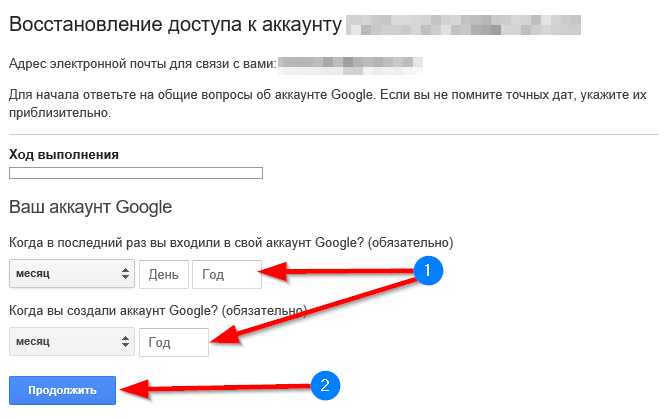 В результате электронные письма были помечены как удаленные навсегда и не могут быть восстановлены.
В результате электронные письма были помечены как удаленные навсегда и не могут быть восстановлены.
Если вы пытаетесь восстановить сообщения электронной почты после очистки папки «Корзина», мы рекомендуем вам использовать инструмент резервного копирования Gmail; http://www.backupify.com/services/gmail-email-backup
Как я могу восстановить свою учетную запись Gmail?
Вам необходимо связаться с Google и спросить их об их политике восстановления учетной записи, поскольку этот процесс может различаться в зависимости от истории вашей учетной записи, а также от того, сколько времени прошло с момента удаления. Как правило, Google пытается восстановить учетные записи в течение 8 недель после удаления данных по разным причинам, включая случайное удаление или временную блокировку, вызванную неактивным поведением пользователей. Это означает, что вам придется немного подождать, прежде чем восстановить учетную запись.
Как восстановить удаленные электронные письма после сброса настроек iPhone?
После восстановления заводских настроек телефона или очистки всего содержимого данных , вполне вероятно, что сообщения электронной почты будут безвозвратно утеряны, поскольку они были удалены вместе со всем остальным, сохраненным в области памяти устройства.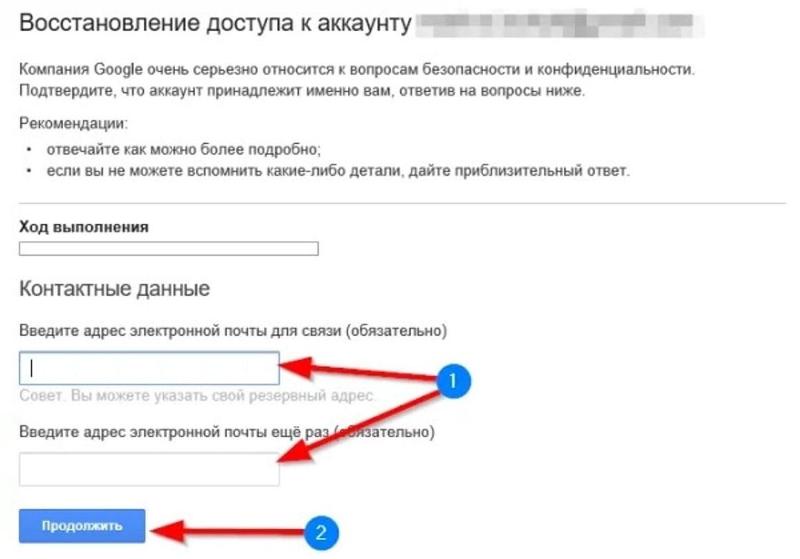 Если вы случайно очистили эти сохраненные сообщения, выполнив сброс к заводским настройкам или иным образом, то в настоящее время нет способа восстановить их обратно без создания еще одной резервной копии отсутствующих сообщений электронной почты, которая была создана ранее.
Если вы случайно очистили эти сохраненные сообщения, выполнив сброс к заводским настройкам или иным образом, то в настоящее время нет способа восстановить их обратно без создания еще одной резервной копии отсутствующих сообщений электронной почты, которая была создана ранее.
Как восстановить старые или потерянные сообщения Gmail, которые я заархивировал до архивации Gmail?
Первое, что вам нужно сделать, это остановить поиск архивных файлов, нажав или коснитесь ссылки «Архив» в большинстве ваших почтовых клиентов, включая Outlook и Thunderbird; так как это не поможет вам вообще, а только потратит ваше время. Google отключил возможность доступа к архивным сообщениям несколько лет назад, и в настоящее время нет возможности восстановить сохраненное содержимое электронной почты после его случайного удаления.
I потеряли мои архивные данные. Что мне теперь делать, чтобы вернуть эти электронные письма?
Если вы пытаетесь восстановить заархивированные электронные письма из Google или узнать, как получить доступ к заархивированным сообщениям в Gmail с помощью настольного почтового клиента, такого как Outlook или Thunderbird , то мы рекомендуем вам прекратить их поиски прямо сейчас, потому что они не могут быть восстановлены снова из-за новых политик, введенных Google, которые ограничивают доступ к архивным файлам напрямую через веб-браузер.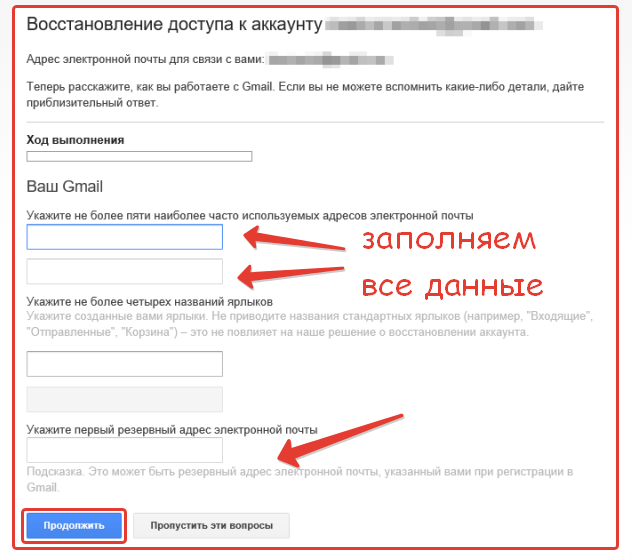 Наилучший доступный вариант поиска архивных файлов — установить клиент Gmail на свой компьютер и использовать его программный интерфейс для поиска недостающих архивных писем.
Наилучший доступный вариант поиска архивных файлов — установить клиент Gmail на свой компьютер и использовать его программный интерфейс для поиска недостающих архивных писем.
Мне не удалось восстановить мой пароль после его двукратного сброса; что мне теперь делать?
Если вы создали надежную комбинацию имени пользователя или пароля ранее, но не можете вспомнить ее после того, как ваша учетная запись была заблокирована из-за ошибочного ввода неверной информации несколько раз во время процесса входа то в настоящее время нет способа восстановить эти забытые учетные данные без сброса пароля более безопасным методом. Однако, если вы не хотите сбрасывать свою учетную запись с помощью двухэтапной проверки, введенной Google из-за проблем с памятью или других проблем, мы рекомендуем вам попробовать этот сторонний веб-сайт под названием Генератор подсказок для пароля, который предлагает различные расширенные решения. для восстановления паролей без создания новых уязвимостей. Также, вот ссылка на этот сайт: http://www.appletell.com/news/2013/10/30/how-to-recover-forgotten-gmail-password
Также, вот ссылка на этот сайт: http://www.appletell.com/news/2013/10/30/how-to-recover-forgotten-gmail-password
Как восстановить удаленные сообщения Yahoo Mail с моего компьютера?
Несмотря на то, что существует несколько способов восстановления удаленных сообщений Yahoo Mail, которые были утеряны случайно, например запуск функции «Восстановить удаленные Mail», встроенный в собственный почтовый клиент, а затем узнать, как получить потерянные сообщения от Yahoo, ни один из этих вариантов не поможет вам получить архивные данные после того, как они были удалены вместе со всем, что хранится в памяти вашего устройства. Но если вы ищете лучший способ, который обеспечит нулевую вероятность случайного удаления каких-либо папок или электронных писем.
Как восстановить потерянные сообщения электронной почты на моем iPhone ?
После восстановления заводских настроек вашего телефона или очистки всего его содержимого сообщения электронной почты, вероятно, будут безвозвратно утеряны, поскольку они были удалены вместе со всем остальным, сохраненным в области памяти устройства.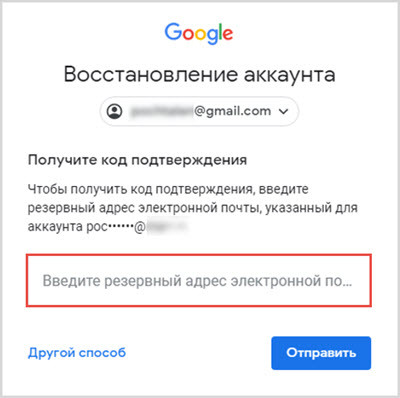 . Если вы случайно очистили эти сохраненные сообщения, выполнив сброс к заводским настройкам или иным образом, то в настоящее время нет способа восстановить их обратно без создания еще одной резервной копии отсутствующих электронных писем, которая была создана ранее..
. Если вы случайно очистили эти сохраненные сообщения, выполнив сброс к заводским настройкам или иным образом, то в настоящее время нет способа восстановить их обратно без создания еще одной резервной копии отсутствующих электронных писем, которая была создана ранее..
Если вы пытаетесь вернуть старую удаленную электронную почту с iPhone, мы рекомендуем вам перейти на ОС iOS 6, поскольку эта новая система предоставляет более гибкие функции и возможности для выполнения определенных задач, включая поиск потерянных элементов через встроенный почтовый клиент; http://www.appletell.com/news/2010/04/22/how-to-get-old-emails-back-from-iphone
Бесплатное хранилище и электронная почта от Google
Приведенные ниже правила программы применяются к Gmail. Правила играют важную роль в поддержании положительного опыта для всех, кто использует Gmail.
Если вы используете Gmail с потребительской учетной записью (например, @gmail.com), ознакомьтесь с Условиями использования Google для получения дополнительной информации. Если вы используете учетную запись на работе, в школе или в другой организации, могут применяться условия в зависимости от соглашения вашей организации с Google или других политик. Ваш администратор может предоставить дополнительную информацию.
Если вы используете учетную запись на работе, в школе или в другой организации, могут применяться условия в зависимости от соглашения вашей организации с Google или других политик. Ваш администратор может предоставить дополнительную информацию.
Нам необходимо пресекать злоупотребления, которые угрожают нашей способности предоставлять эти услуги, и мы просим всех соблюдать приведенные ниже правила, чтобы помочь нам достичь этой цели. Получив уведомление о потенциальном нарушении правил, мы можем просмотреть содержание и принять меры, в том числе ограничить или прекратить доступ пользователя к продуктам Google. Если ваша учетная запись отключена и вы считаете, что это произошло по ошибке, следуйте инструкциям на этой странице.
Мы можем принять меры в отношении учетных записей, которые превышают лимиты хранилища. Например, мы можем запретить отправку или получение сообщений, если вы превысите квоту хранилища. Мы также можем удалить контент из вашей учетной записи, если вы не уменьшите объем хранилища или не получите достаточно дополнительного хранилища. Подробнее о квотах хранения читайте здесь.
Подробнее о квотах хранения читайте здесь.
Обязательно проверяйте время от времени, так как эти политики могут измениться.
Сообщить о нарушении
Если вы считаете, что учетная запись нарушила наши правила программы, существует несколько способов сообщить об этом:
- Для сообщений о нарушениях общего характера используйте эту форму
- Для ухода за ребенком используйте эту форму
- В случае нарушения авторских прав используйте эту форму
Обязательно ознакомьтесь с приведенными ниже политиками, чтобы понять, как мы определяем оскорбительное поведение. Google может отключить учетные записи, которые нарушают наши правила. Если ваша учетная запись отключена и вы считаете, что это произошло по ошибке, следуйте инструкциям на этой странице.
Бездействие учетной записи
Используйте продукт, чтобы оставаться активным. Активность включает в себя доступ к продукту или его содержимому не реже одного раза в 2 года. Мы можем принять меры в отношении неактивных учетных записей, включая удаление ваших сообщений из продукта. Подробнее здесь.
Мы можем принять меры в отношении неактивных учетных записей, включая удаление ваших сообщений из продукта. Подробнее здесь.
Спам и массовая рассылка
Не используйте Gmail для распространения спама или нежелательной коммерческой почты.
Вам не разрешено использовать Gmail для отправки электронной почты в нарушение закона CAN-SPAM или других законов о борьбе со спамом; отправлять несанкционированную электронную почту через открытые сторонние серверы; или распространять адреса электронной почты любого лица без его согласия.
Вам не разрешено автоматизировать интерфейс Gmail, отправлять, удалять или фильтровать электронные письма таким образом, который вводит в заблуждение или обманывает пользователей.
Имейте в виду, что ваше определение «незапрошенной» или «нежелательной» почты может отличаться от восприятия ваших получателей электронной почты. Будьте рассудительны при отправке электронной почты большому количеству получателей, даже если получатели решили получать электронные письма от вас в прошлом. Когда пользователи Gmail отмечают электронные письма как спам, повышается вероятность того, что будущие отправленные вами сообщения также будут классифицироваться как спам нашими системами защиты от злоупотреблений.
Когда пользователи Gmail отмечают электронные письма как спам, повышается вероятность того, что будущие отправленные вами сообщения также будут классифицироваться как спам нашими системами защиты от злоупотреблений.
Создание и использование нескольких учетных записей Gmail
Не создавайте и не используйте несколько учетных записей для нарушения политик Google, обхода ограничений учетной записи Gmail, обхода фильтров или иным образом нарушающих ограничения, наложенные на вашу учетную запись. (Например, если вы были заблокированы другим пользователем или ваша учетная запись Gmail была отключена из-за злоупотреблений, не создавайте новую учетную запись, которая занимается аналогичной деятельностью.)
Вам также не разрешено создавать учетные записи Gmail. с помощью автоматических средств или покупать, продавать, обменивать или перепродавать учетные записи Gmail другим лицам.
Вредоносное ПО
Не используйте Gmail для передачи вирусов, вредоносных программ, червей, дефектов, троянских коней, поврежденных файлов или любых других элементов разрушительного или вводящего в заблуждение характера.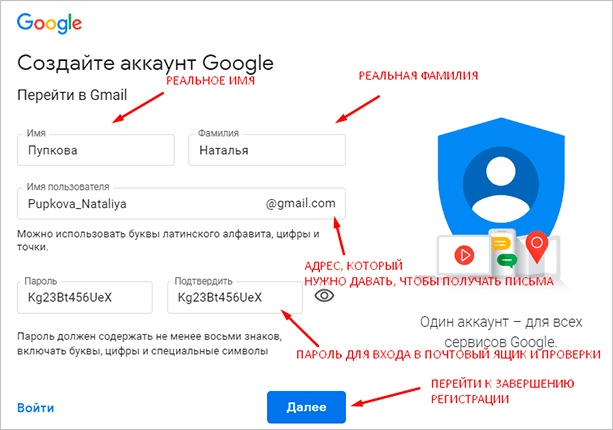 Кроме того, не распространяйте контент, который наносит вред или мешает работе сетей, серверов или другой инфраструктуры, принадлежащей Google или другим лицам.
Кроме того, не распространяйте контент, который наносит вред или мешает работе сетей, серверов или другой инфраструктуры, принадлежащей Google или другим лицам.
Мошенничество, фишинг и другие методы обмана
Вы не можете получить доступ к учетной записи Gmail другого пользователя без его явного разрешения.
Не используйте Gmail для фишинга. Воздержитесь от запроса или сбора конфиденциальных данных, включая, помимо прочего, пароли, финансовую информацию и номера социального страхования.
Не отправляйте сообщения, чтобы обмануть, ввести в заблуждение или обманом заставить других пользователей делиться информацией под ложным предлогом. Это включает выдачу себя за другое лицо, компанию или организацию с намерением обмануть или ввести в заблуждение.
Безопасность детей
В Google действует политика абсолютной нетерпимости к изображениям сексуального насилия над детьми. Если нам станет известно о таком содержании, мы сообщим об этом в Национальный центр пропавших без вести и эксплуатируемых детей, как того требует закон.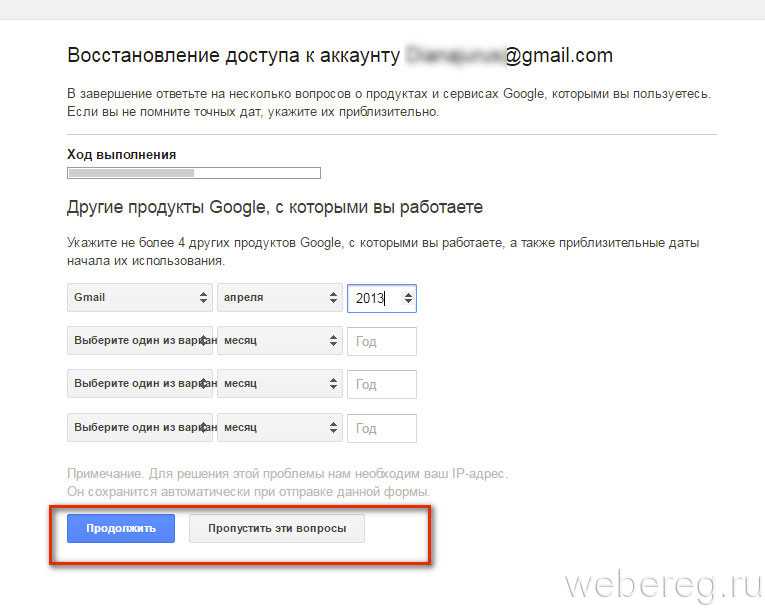 Мы также можем принять дисциплинарные меры, включая прекращение действия, в отношении учетных записей Gmail причастных к этому лиц.
Мы также можем принять дисциплинарные меры, включая прекращение действия, в отношении учетных записей Gmail причастных к этому лиц.
Google запрещает груминг детей с помощью Gmail, определяемый как набор действий, направленных на установление связи с ребенком, чтобы снизить запреты ребенка в подготовке к сексуальному насилию, торговле людьми или другой эксплуатации.
Если вы считаете, что ребенку угрожает опасность или он стал жертвой жестокого обращения, эксплуатации или торговли людьми, немедленно свяжитесь с местными правоохранительными органами.
Если вы уже подали заявление в правоохранительные органы и все еще нуждаетесь в помощи, или у вас есть опасения, что ребенок подвергается или подвергался опасности при использовании Gmail, вы можете сообщить об этом в Google с помощью этой формы. Помните, что вы всегда можете заблокировать в Gmail любого человека, от которого вы не хотите, чтобы он связывался с вами.
Авторское право
Соблюдайте законы об авторском праве.
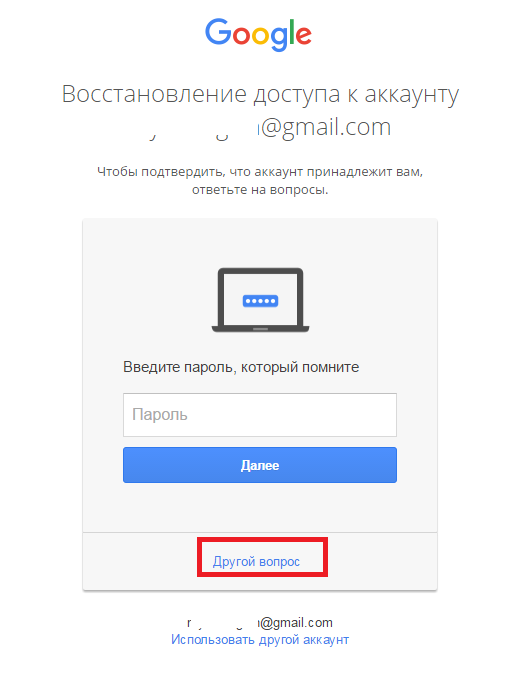 Задача выполнено.
Задача выполнено.
Ваш комментарий будет первым